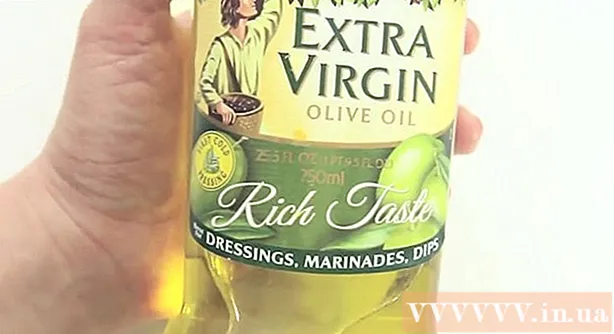Muallif:
Laura McKinney
Yaratilish Sanasi:
8 Aprel 2021
Yangilanish Sanasi:
1 Iyul 2024

Tarkib
Windows 7 sizga aksariyat interfeyslar uchun displey tilini o'zgartirishga imkon beradi. Ushbu jarayon juda sodda va agar siz Windows 7 Ultimate yoki Enterprise-dan foydalansangiz to'liq bo'ladi. Agar siz Windows 7 Starter, Basic yoki Home dan foydalanayotgan bo'lsangiz, siz til interfeysi paketlarini o'rnatishingiz mumkin, bu eng ko'p ishlatiladigan komponentlarni siz tanlagan tilga aylantirishga yordam beradi. Boshqa tillarda matn terishni osonlashtirish uchun klaviatura kiritish tilini ham o'zgartirishingiz mumkin.
Qadamlar
3-usulning 1-usuli: Displey tili (Ultimate va Enterprise)
Boshqaruv panelini oching. Agar siz Windows 7 Ultimate yoki Enterprise dan foydalanayotgan bo'lsangiz, Windows ko'rinishini aksariyat qismini aylantirish uchun til paketlarini o'rnatishingiz mumkin. Til paketlari faqat Ultimate va Enterprise uchun mo'ljallangan. Starter, Basic yoki Home uchun siz Til interfeysi paketlarini (LIP) o'rnatishingiz mumkin. Ushbu paket interfeysning ba'zi qismlari uchun tarjima qilishga yordam beradi va kompyuterdan asosiy tilni o'rnatilishini talab qiladi. Keyingi bo'limda tafsilotlarni ko'ring.
- Boshlash menyusidan Boshqaruv panelini ochishingiz mumkin.

"Ko'rish" menyusini bosing va "Katta piktogramma" yoki "Kichik piktogramma" ni tanlang. Bu sizga Boshqaruv panelining har qanday variantiga tezda kirish imkonini beradi.
Windows Update-ni tanlang. Mavjud til paketlarini yuklab olish uchun Windows Update vositasidan foydalanishingiz mumkin.
Havolani bosing "# ixtiyoriy yangilanish mavjud ". Agar havola mavjud bo'lmasa, "Yangilanishlarni tekshirish" tugmasini bosing.

Yuklamoqchi bo'lgan til uchun katakchani bosing. Tilni tanlagandan so'ng, OK tugmasini bosing.
Tugmani bosing.Yangilanishlarni o'rnating (yangilanishlarni o'rnatish). Sizga UAC xavfsizlik xususiyatidan rezyume xabar kelishi va administrator parolini kiritish so'ralishi mumkin.
- Til paketini yuklab olish bir necha daqiqa davom etishi mumkin.
Boshqaruv paneliga qaytib, "Hudud va til" ni tanlang. Klaviatura va til yorlig'ini tanlang.
"Displey tilini tanlang" ochiladigan menyusidan siz o'rnatgan tilni tanlang. Siz o'rnatgan barcha tillar bu erda keltirilgan.
Tugmani bosing.Ariza bering (Ilova) va keyin tugmani bosing Hozir tizimdan chiqing Chiqish uchun (hozir chiqing). O'zgarishlaringiz Windows-ga qayta kirganingizda qo'llaniladi.
Agar til ba'zi dasturlarda ko'rsatilmasa, tizim tilini o'zgartirishingiz kerak. Tizim sozlamalarini ushbu mintaqaga mos ravishda o'zgartirmaguningizcha, ba'zi dasturlar yangi tilingizni ko'rsatmasligi mumkin.
- Boshqaruv panelini oching va "Hudud va til" ni tanlang.
- Ma'muriy yorlig'ini bosing va tizimni o'zgartirish tugmachasini bosing.
- Siz o'rnatgan tilni tanlang va OK tugmasini bosing. Tizim kompyuterni qayta yoqish uchun xabarni namoyish etadi.
3-dan 2-usul: Displey tili (barcha versiyalar uchun)
Til paketlari va Til interfeysi paketlari (LIP) o'rtasidagi farqni aniqlang. An'anaviy til to'plami UI elementlarining aksariyatini tarjima qiladi va faqat Ultimate va Enterprise foydalanuvchilari uchun mavjud (yuqoriga qarang). Boshqa versiyalar uchun LIP interfeysi paketlari ishlatiladi. Bu interfeysning eng ko'p ishlatiladigan qismlarini tarjima qiladigan kichikroq to'plam. LIPs til paketlari kompyuterda asosiy tilni o'rnatishni talab qiladi, chunki interfeysning hamma qismlari ham tillarga almashtirilishi mumkin emas.
LIP-ni yuklab olish uchun veb-saytga tashrif buyuring. Barcha mavjud LIP paketlarini bu erda ko'rishingiz mumkin.
Sinov talab qilinadi. Jadvalning uchinchi ustuni sizga LIP talab qiladigan asosiy tilni va LIP ishlashi mumkin bo'lgan Windows versiyasini aytib beradi.
- Agar LIPga Ultimate yoki Enterprise nashri kerak bo'lsa, tilni o'zgartirish uchun Window nusxasini yangilashingiz kerak bo'ladi.
"Hoziroq oling" havolasini bosing. Bu siz tanlagan til uchun veb-sahifani ochadi. Ushbu sahifa o'sha tilda namoyish etiladi.
"Yuklab olish" tugmasini bosing. Bu til fayllarini ko'rsatadigan yangi oyna ochadi.
Kompyuteringiz uchun mos faylni tanlang. Tanlash uchun 32 yoki 64 bitli fayllar bo'ladi. Windows-ning versiyasini Ishga tushirish menyusini ochib, "Kompyuter" -ni o'ng tugmasini bosib va "Xususiyatlar" ni tanlab topishingiz mumkin. "Tizim turi" bandini qidirib toping.
Fayllarni tanlash maydonchasini bosing va "Yuklab olish" tugmasini bosing. LIP fayli Yuklashlar jildiga yuklab olinadi.
Yuklangan faylni ikki marta bosing. Bu yangi tanlangan til uchun til o'rnatuvchisini avtomatik ravishda ochadi. O'rnatishni boshlash uchun Keyingi tugmasini bosing.
- Tilni o'rnatishdan oldin sizdan Microsoft shartlarini o'qish va qabul qilish so'raladi.
ReadMe faylini ko'rib chiqing. Siz tanlagan til uchun ReadMe fayli o'rnatilishidan oldin ko'rsatiladi. Odatda, siz ushbu faylni ko'rib chiqishingizga hojat yo'q, lekin unda umumiy muammolar yoki moslik muammolari haqida ma'lumotlar bo'lishi mumkin.
Til o'rnatilishini kuting. Bu bir necha daqiqa vaqt olishi mumkin.
Yangi tilni tanlang va qo'llang. O'rnatish tugagandan so'ng siz barcha o'rnatilgan tillarning ro'yxatini ko'rasiz. Yangi o'rnatilgan tilni tanlang va Displey tilini o'zgartirish tugmachasini bosing.
- Agar siz xush kelibsiz ekranini, shuningdek har qanday tizim hisobini o'zgartirmoqchi bo'lsangiz, tillar ro'yxati ostidagi katakchani bosing.
Tilni o'zgartirish jarayonini yakunlash uchun tizimdan chiqing. Yangi tilni qo'llash uchun sizdan tizimdan chiqishingiz so'raladi. Qayta tizimga kirganingizda, Windows yangi tildan foydalanadi. Yangi tilga tarjima qilinmagan qismlar asosiy tilda namoyish etiladi.
Agar ba'zi dasturlar yangi tilni tanimasa, yangi tizim tilini o'rnating. Ba'zi dasturlar ma'lum tillar uchun ishlab chiqilgan va faqat tizim o'sha mintaqada joylashgan bo'lsa, tilni aks ettiradi.
- Boshlash menyusida sichqonchani bosing va Boshqarish panelini oching.
- "Hudud va til" parametrini oching.
- Ma'muriy yorlig'ini bosing va tizimni o'zgartirish tugmachasini bosing.
- Siz o'rnatgan tilni tanlang va so'ralganda kompyuteringizni qayta yoqing.
3-dan 3-usul: Kirish tillari
Boshqaruv panelini ishga tushiring. Turli tillarni import qilish uchun Windows sozlamalaringizga qo'shimcha klaviatura tartiblarini qo'shishingiz mumkin.
"Ko'rish" ochiladigan menyusini bosing va "Katta piktogramma" yoki "Kichik piktogramma" ni tanlang. Bu to'g'ri variantni topishni osonlashtiradi.
"Hudud va til" ni tanlang va keyin yorliqni bosing.Klaviatura va tillar (Klaviatura va til). Klaviaturani o'zgartirish ... tugmasini bosing.
Tugmani bosing.Qo'shish Boshqa tilni o'rnatish uchun (Qo'shish). Keyin mavjud tillar ro'yxati ko'rsatiladi.
O'rnatmoqchi bo'lgan klaviatura tilini tanlang. Tilni kengaytirish bo'limini bosing, so'ng "Klaviatura" parametrini kengaytiring. Belgilash katagiga bosib kerakli tilning o'ziga xos naqshini tanlang. Tillarni qo'shish uchun OK tugmasini bosing.
- Ba'zi tillarda juda ko'p imkoniyatlar bo'ladi, chunki turli mintaqalar turli lahjalarda gapirishadi.
Tillar satridan foydalanib tillar o'rtasida almashinish. Bu tizim tepsisinin chap qismida va vazifalar panelidagi vaqt (soat) da joylashgan. Faol tilning qisqartmasi ko'rsatiladi. Turli xil kiritish usullari o'rtasida almashtirish uchun qisqartmani bosing.
- Siz shuningdek tugmalar birikmalarini bosishingiz mumkin ⊞ yutib oling+Bo'shliq O'rnatilgan tillar bo'ylab aylanish.
- Agar siz Tillar panelini topa olmasangiz, vazifalar panelini o'ng tugmasini bosing, "Asboblar paneli" ni tanlang, so'ngra "Til satri" ni bosing